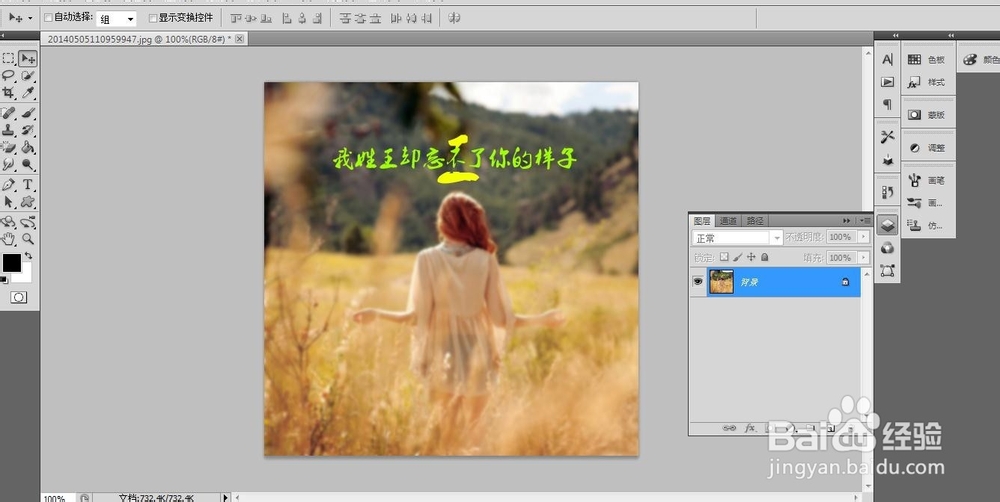1、打开ps软件,将你想要作为背景的图片导入,同时ctrl +j 复制背景图层,在图层1进行操作(不破坏原图层)
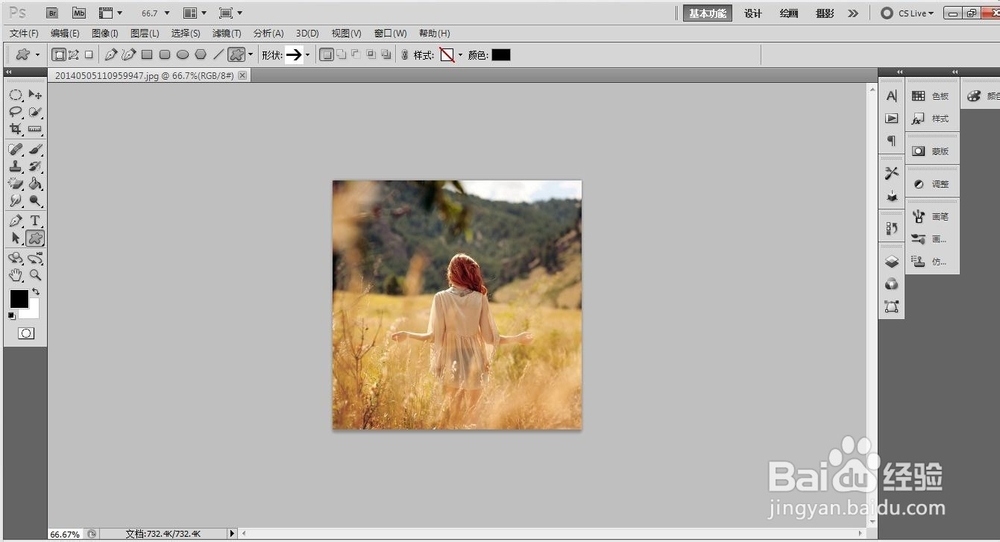
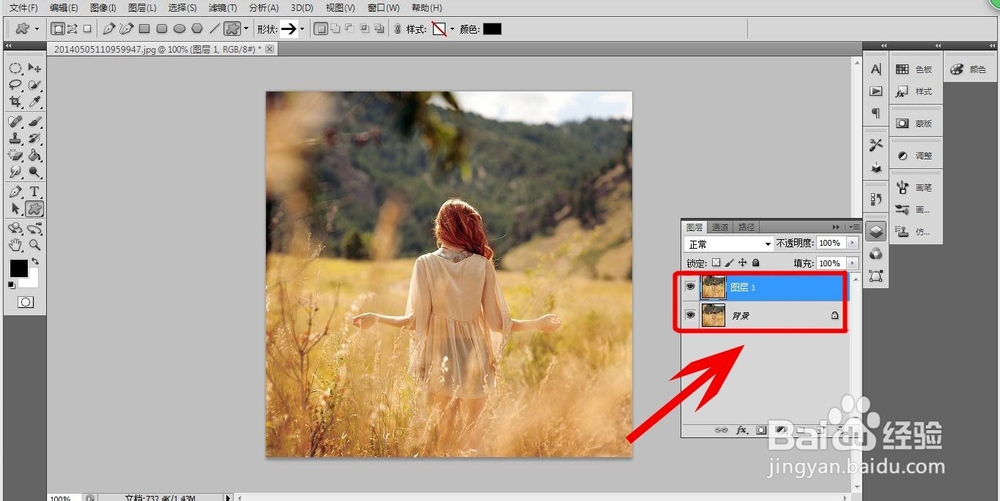
2、找到编辑界面的菜单栏,【滤镜】→【模糊】→【高斯模糊】,设置模糊参数,调到你喜欢的模糊状态,点击确定完成高斯模糊
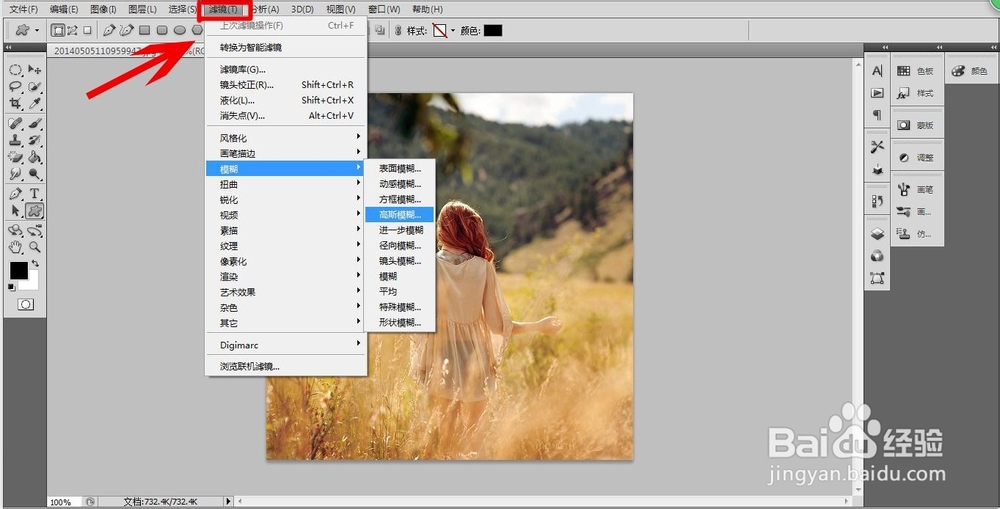
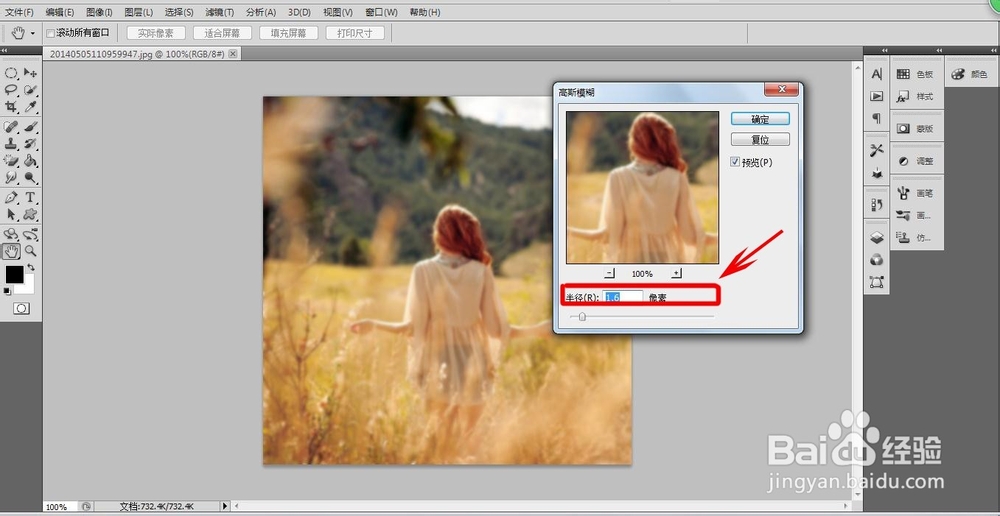
3、看到左侧工具栏,找到【T】文字工具,点击,同时选择一款你喜欢的字体进行书写
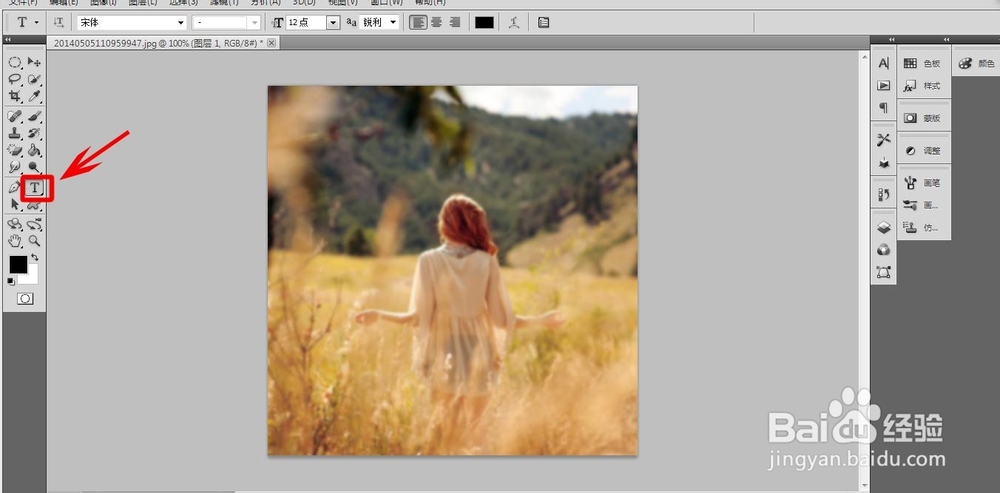
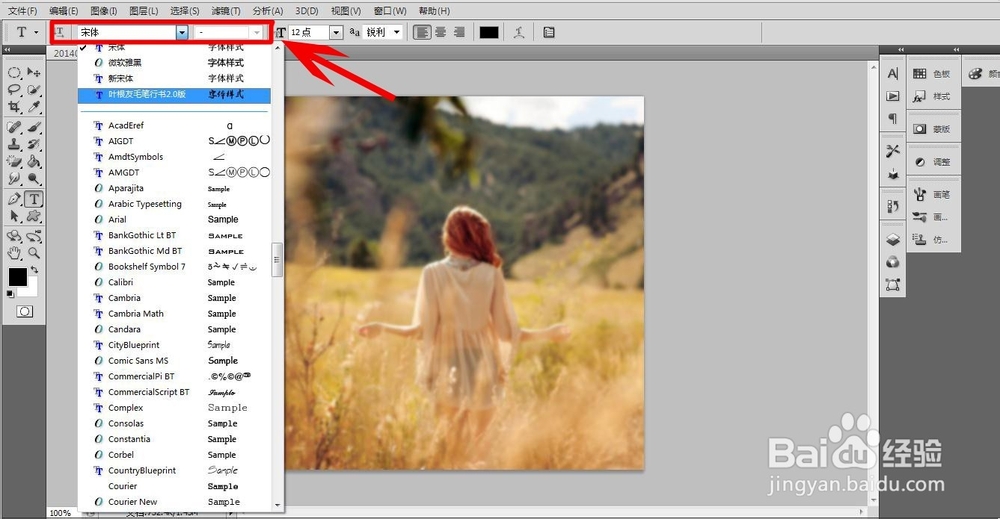
4、选择好字体后,调整字体的大小,把“姓氏”这个字调到最大号的字体,(比如姓“王”,就把“王“字体大小调到最大),然后修改字体的颜色,最好和背景形成鲜明对比,完成中间最大的文字的书写
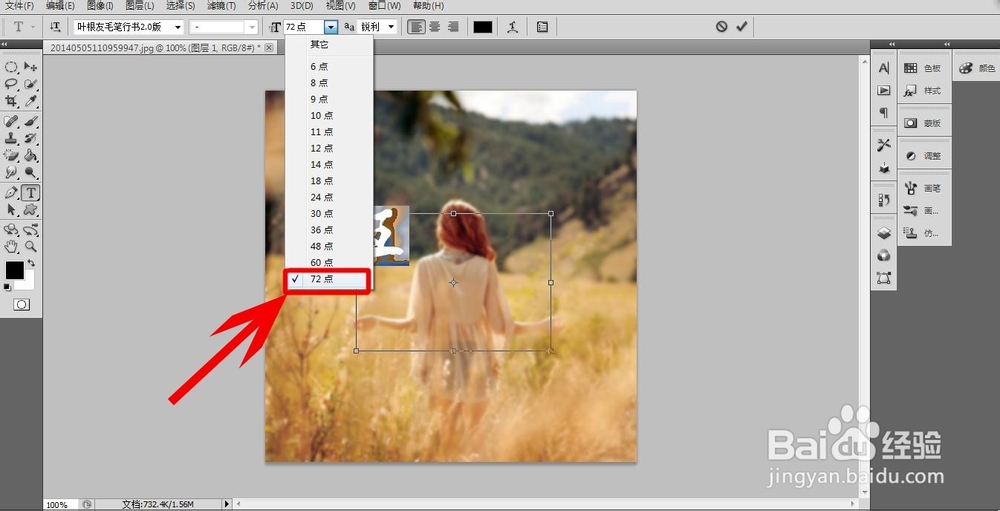
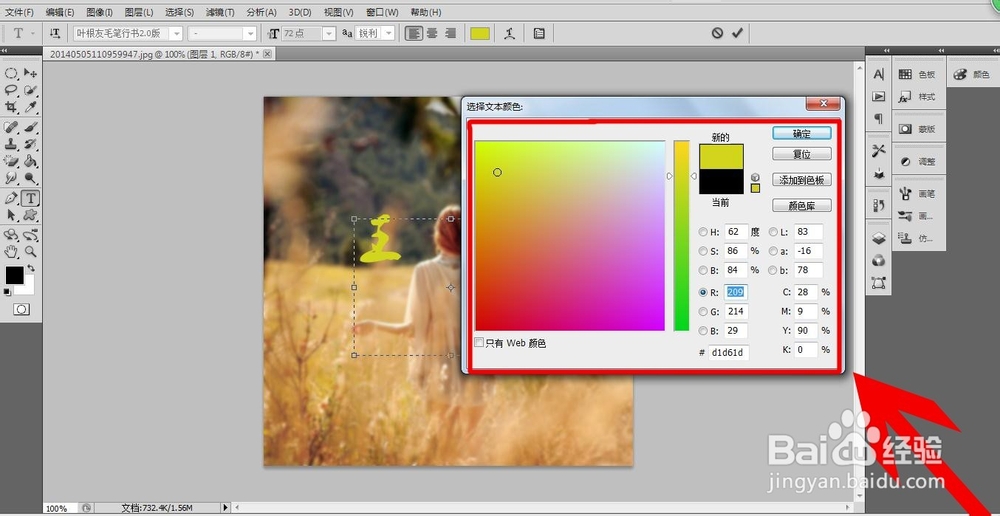
5、将已经写好的字进行【栅格化】,完成后建立一个新的空白图层

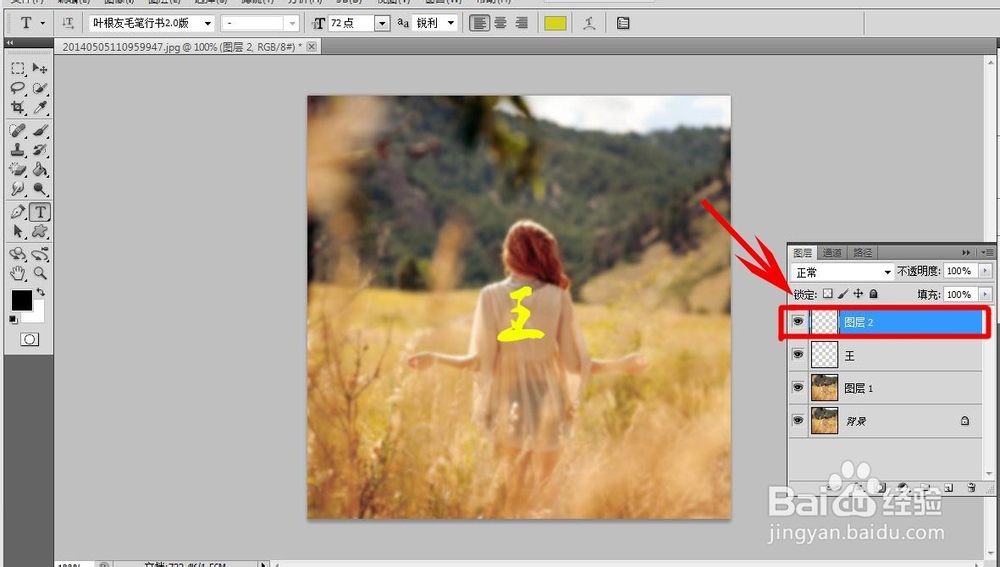
6、在新建好的空白图层上进行你要表达的伤感文字的书写,调整好字体的大小比例颜色
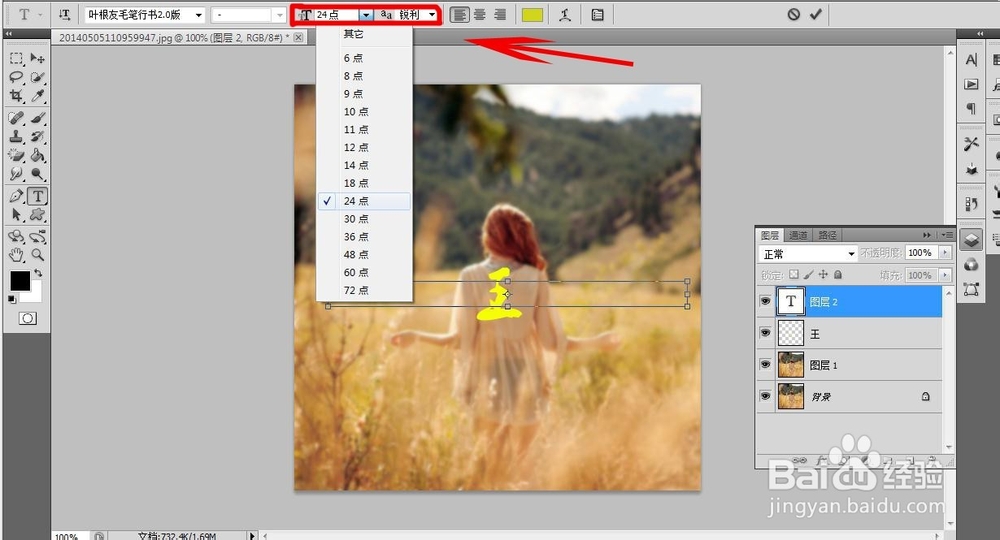
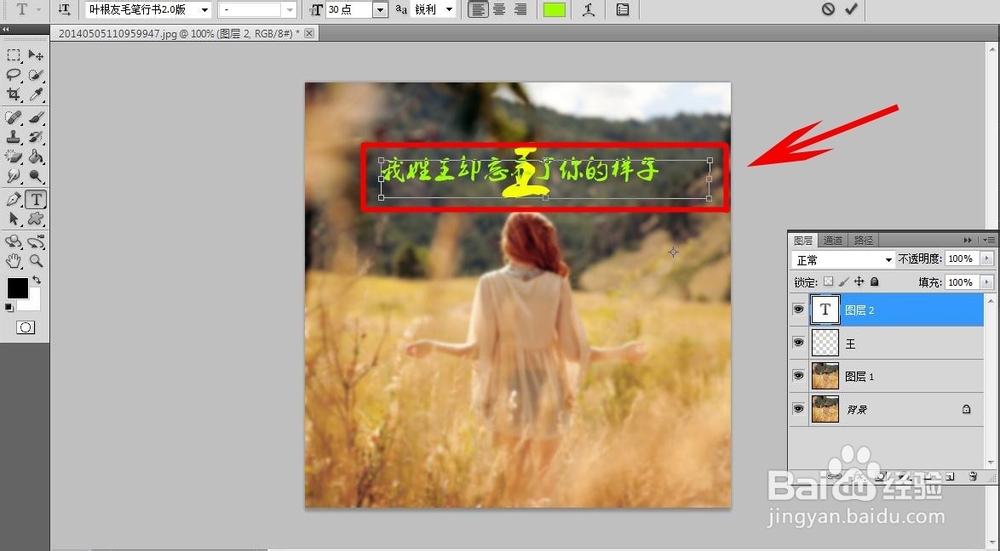
7、书写完成后,看到左侧工具栏,找到第一个【矩形选区】工具,使用矩形将一整行的小字体完全框起来建立选区,然后将小字体的伤感文字图层隐藏

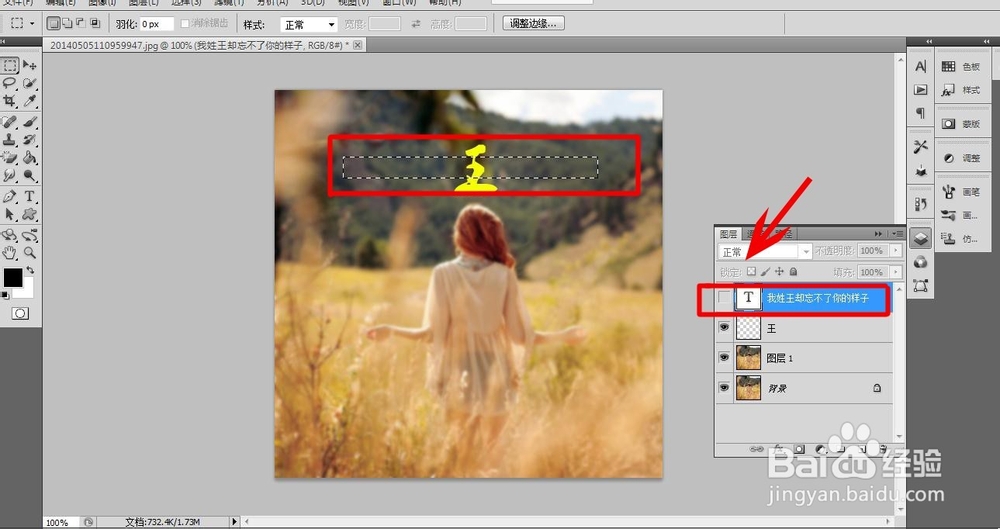
8、建立了选区之后,找到左侧工具栏的【历史记录画笔工具】,用历史记录画笔工具对选区进行涂抹,还原选区内图片原本的样子,涂抹完成后,ctrl +D取消选区
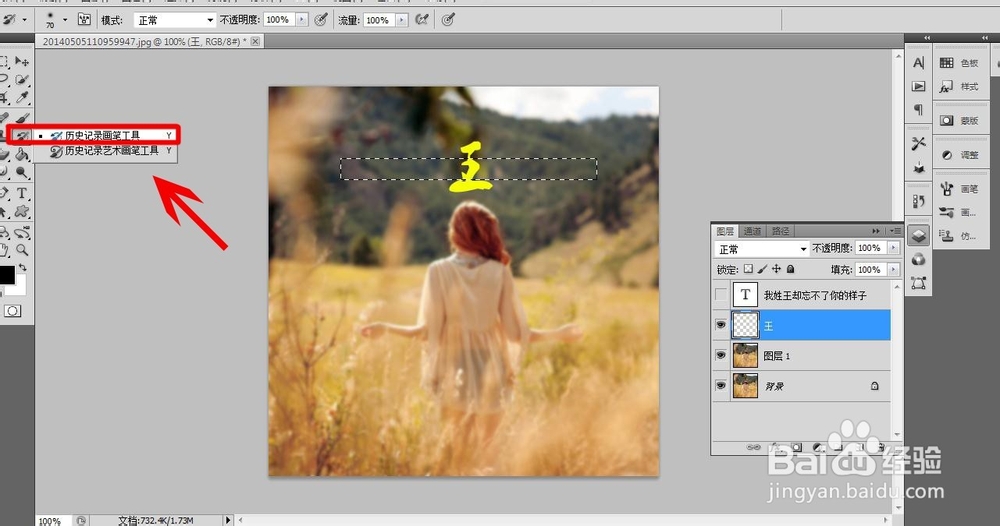
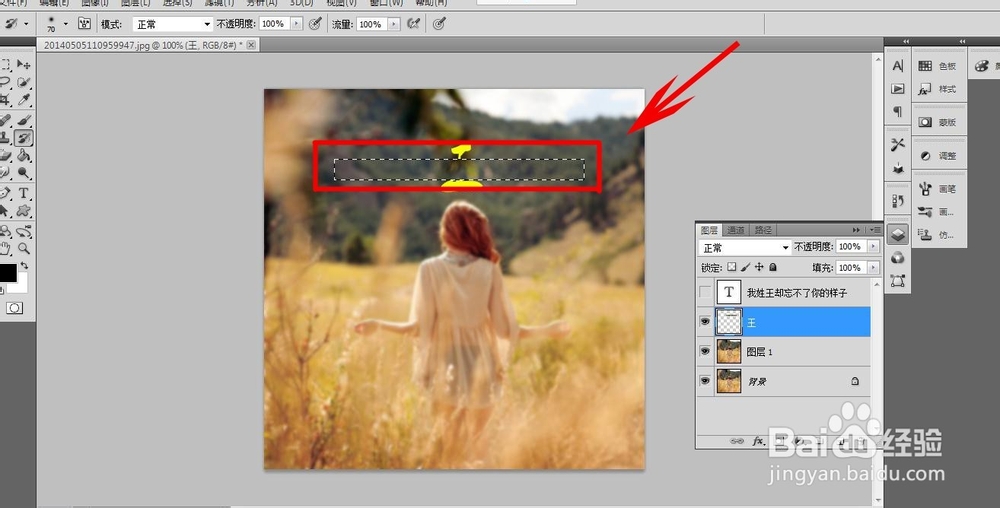
9、打开隐藏的文字图层,进行【栅格化文字】栅格化处理后,点击右键选择【合并可见图层】,完成所有的操作


10、最后就是ctrl +s 保存图片,带有姓氏的唯美伤感图片也就完成了